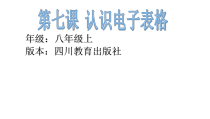 PPT
PPT
【文档说明】第7课《认识电子表格》PPT课件18-八年级上册信息技术【川教版】.pptx,共(16)页,283.852 KB,由小喜鸽上传
转载请保留链接:https://www.ichengzhen.cn/view-90381.html
以下为本文档部分文字说明:
年级:八年级上版本:四川教育出版社•同学们想一想,我们以前统计数据的时候有哪些方法?一般需要建立什么?认识Execl一、启动Excel二、Excel窗口简介三、输入数据四、存盘操作五、关闭与打开工作薄六、
退出Excel标题栏菜单栏系统按钮,可用于关闭工具栏格式栏编辑区各部分作用•系统按钮可用于关闭EXCEl.•标题栏:说明了该文件的名称。•菜单栏:此中包含了所有的操作命令。•工具栏:常用的操作命令:1.:新建文档2.:打开文档3.:保存文档4.:打印和预览5.:撤消和恢复•格式栏:常用的格式命
令:1.:设置字体2.:设置字号3.:粗体4.:斜体5.:加下划线6.:左对齐7.:居中8.:右对齐探究:新建工作簿的方法。1、启动excel,系统那个自动建立一个新的工作簿。2、单击菜单栏上的“文件”菜单,在弹出的
下拉菜单中单击“新建”命令。3、单击常用工具栏上的“新建”按钮。•excel工作表由行和列组成,每行的行头有一个序号,这就是行数,每一列的开头有一个字母,称为列头字母工作表中每一个格子称为一个单元格。为了对每个单元格
准确定位,需要给它一个地址,这个地址就用单元格所对应的列头字母及行头数字来表示例如:A1A2B1....等等标题栏菜单栏系统按钮,可用于关闭工具栏格式栏工作表学习新知:工作表的组成及对的单元格操作名称栏行号工作表名称编辑栏单元格列标三、输入数据用鼠标单击,选择单
元格后,就可以输入数据了,要想输入汉字,只需按选择中文输入法后就可以了。四、存盘操作•前面说了输入数据,输入完后,就应该保存数据了:1.可以单击保存工具2.也可以如右图,单击“文件”,选择“保存”,并用左键单击:•出现下页的“保存”对话框,1
、选择保存位置也可向上一级放入其它文件夹2、键入文件名3、单击保存五、打开工作薄点击可出现右图的对话框.向上按钮;可回到上级文件夹选择后双击或单击”打开”单击此处可关闭当前工作薄单击此处可关闭Execl探索活动:用Excel建立“校园商场”上半年销售情况表过程如下
:1)启动电子表格:Excel2)在A1单元格输入内容:“校园商场”上半年销售情况表,再选中A1-A5单元格并合并。3)从A2单元格开始依次输入相应的内容。4)保存这个工作表到F:盘,找到你名字的文件夹
。(如果没有请单击新建文件夹按钮,输入你的名字再确定)。5)确定文件名:在“文件名”正文框中输入“校园商场销售情况表”,单击“保存”按钮,即可将文件保存。
 辽公网安备 21102102000191号
辽公网安备 21102102000191号
 营业执照
营业执照